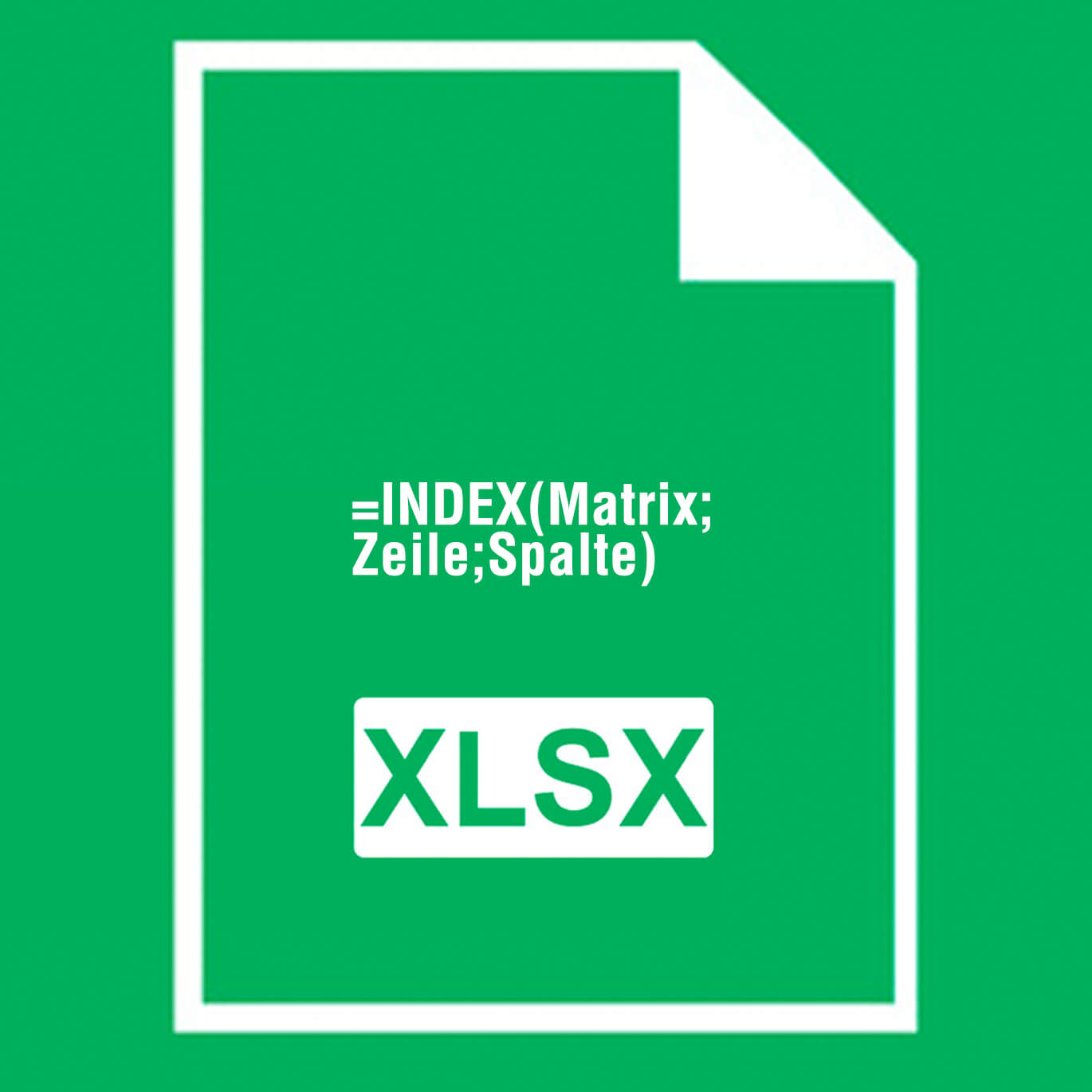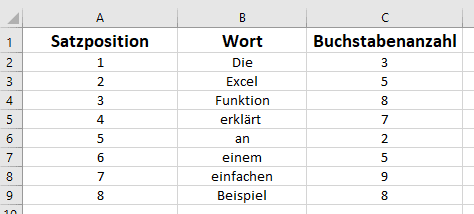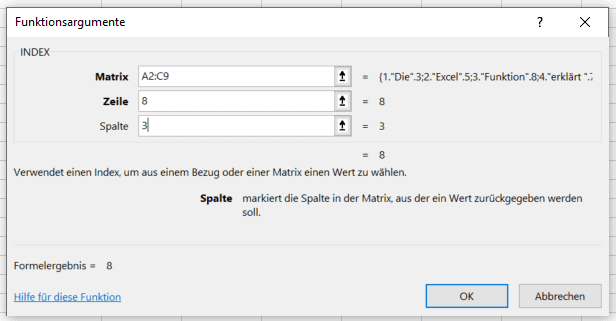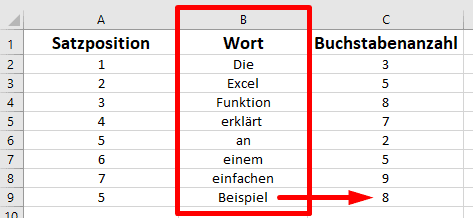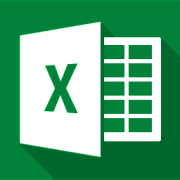Indexfunktion Excel
20. Dezember 2023 in Excel
1. Einleitung: Die Indexfunktion von Excel
Excel-Profis sind sich darüber einig: Nur wer die praktischen Funktionen anwenden kann, hat die Möglichkeit, das Microsoft-Office-Tool effektiv und in vollem Umfang zu nutzen. Über den SVerweis (Excel SVerweis einfach erklärt) haben wir an anderer Stelle schon berichtet. Nun geht es um die Indexfunktion in Excel. Wie die Anwendung der Excel-Funktion INDEX gelingt, erfahren Sie anhand eines einfachen Beispiels.
2. Effektive Tabellenverwaltung – mit diesem Wissen gelingt’s!
Das Tabellenkalkulationsprogramm Excel ist für viele, verschiedene Aufgaben die ideale Lösung, doch wer beruflich oder privat mit der Software zu tun hat, weiß wie schwierig es sein kann, bei großen Datenmengen den Überblick zu behalten. Die manuelle Suche ist ab einem gewissen Punkt schlicht und einfach nicht mehr möglich. Aus diesem Grund haben die Entwickler spezielle Funktionen zum Auslesen der Daten integriert. Eine beliebte Methode, um gewünschte Daten zu finden, ist die Excel-INDEX-Funktion.
3. Für was kann die Excel INDEX-Funktion verwendet werden?
Die Indexfunktion von Excel ermöglicht es Ihnen, sich den Wert einer Zelle auszugeben zu lassen, die sich an einer bestimmten Position innerhalb einer Matrix befindet. Dabei wird über die Zeilen- und Spaltenposition deren Inhalt ermittelt. Die Indizes müssen vorher von Ihnen festgelegt werden.
Anker Werbeblock
4. Ein Beispiel für die Excel INDEX-Funktion
Zum einfacheren Verständnis der Excel-INDEX-Funktion haben wir eine simple Beispiel-Tabelle angelegt:
Wählen Sie zunächst ein beliebiges Feld in Ihrer Tabelle aus, um dort das Ergebnis der Funktion INDEX anzeigen zu lassen. Dann klicken Sie oben auf den Tab „Formeln“ und dort auf „Nachschlagen und Verweisen“, wo die Funktion INDEX zu finden ist:
4.1 Die Syntax der Indexfunktion
Daraufhin öffnet sich in Excel ein Dialogfeld, das Ihnen anbietet, eine Syntaxversion für Ihre Indexfunktion festzulegen:
Welche Version Sie verwenden müssen, hängt von Ihrer Eingabe des ersten Arguments in der Syntax ab. Wenn Sie nur einen einzigen Bereich (eine Matrix) absuchen möchten, genügt die erste Version. Falls die Indexfunktion in Ihrem Excel-Dokument mehrere Bereiche (mehrere Matrizen) heranziehen soll, benötigen Sie die Bezugsversion. In unserem Fall genügt die einfache Matrix-Version. Bestätigen Sie mit „OK“.
Die Formel (in Klammern) setzt sich nun also folgendermaßen zusammen:
INDEX(Matrix;Zeile;[Spalte])
Die drei Argumente im Überblick:
- Matrix: Entspricht einem Zellbereich oder einer Matrixkonstante. Falls die Matrix nur aus einer Zeile bzw. Spalte besteht, ist das diesbezüglich weitere Argument optional.
- Zeile: Gibt die Zeile innerhalb der Matrix an, aus der ein gewünschter Wert extrahiert werden soll (Zahl erforderlich).
- Spalte: Gibt die Spalte innerhalb einer Matrix an, aus der ein gewünschter Wert extrahiert werden soll (Zahl erforderlich).
4.2 Eine Matrix durchsuchen
Wir wollen in unserem Fall den Wert aus der Spalte „Buchstabenanzahl“ für das Wort „Beispiel“ ermitteln. Dafür sehen die Funktionsargumente inklusive der bestückten Parameter wie folgt aus:
Mit der Bestätigung via „OK“ gibt die Indexfunktion nun den angeforderten Wert aus, nämlich „8“. Selbstverständlich handelt sich bei diesem Beispiel nur um eine sehr vereinfachte Darstellung. Mit Zellbezügen oder der Syntaxeinstellung mit Bezug kann INDEX in Excel noch deutlich mächtigere Funktionen ausspielen.
4.3 Kombinationsmöglichkeiten mit anderen Funktionen
Vielleicht haben Sie diesen Gedanken bereits: Alleine ist die Indexfunktion nur bedingt nützlich, schließlich müssen beispielsweise exakte Zeilen bekannt sein, um einen Wert zu ermitteln. An diesem Punkt kommt nun die Funktion VERGLEICH ins Spiel (siehe dazu: Excel Vergleichsfunktion). Zur Erinnerung – deren Syntax sieht so aus:
VERGLEICH(Suchkriterium;Suchmatrix;[Vergleichstyp])
Da wir wissen, dass sich der Wert „Beispiel“ in unserem Fall in der zweiten Spalte befindet und wir die genaue Zeilenposition finden wollen, lautet die VERGLEICH-Funktion:
VERGLEICH(“Beispiel“; B2:B9;0)
Das Ergebnis von VERGLEICH dient in der Indexfunktion nun für das Argument „Zeile“. Wir möchten uns erneut die „Buchstabenanzahl“ (Spalte 3) für „Beispiel“ anzeigen lassen. Die verschachtelte Syntax von INDEX und VERGLEICH sähe für das Verständnis demnach so aus:
INDEX(A2:C9;VERGLEICH(“Beispiel“;B2:B9;0);3)
Der Vorteil dieser Vorgehensweise? Sie müssen die genaue Zeile, in der sich Ihr Wunschwert befindet, nicht genau kennen. Gerade bei großen Excel-Dokumenten ist dies enorm hilfreich.
5. Fazit: Ideale Orientierung bei großen Datenmengen
Die Kunst, Excel effektiv zu nutzen, liegt im Kombinieren mehrerer Funktionen. Die Indexfunktion von Excel erscheint auf den ersten Blick recht simpel, doch verkettet mit anderen Funktionen, ergeben sich äußerst praktische Formeln zum Durchsuchen großer Datenmengen. Ein Blick über den Tellerrand lohnt sich: Während Sie beispielsweise mit dem SVerweis nur die rechten Spalten absuchen können, lässt sich mit der INDEX-VERGLEICH-Kombination der Suchbereich beliebig skalieren.
Und damit ist noch nicht Schluss: Profis nutzen zum Beispiel mit INDEX, VERGLEICH und INDIREKT gleich drei Excel-Funktionen, was die parallele Suche innerhalb mehrerer Suchbereiche ermöglicht. Wer auf solches Knowhow zugreifen kann, findet sich mühelos auch in einem riesigen Datenkorpus zu recht. Sie sehen: Die Excel Indexfunktion ist hier nur der Anfang…